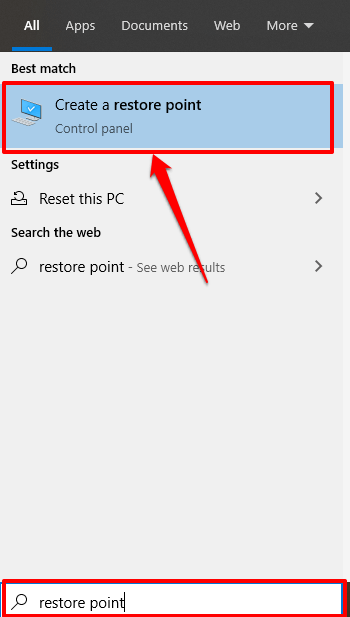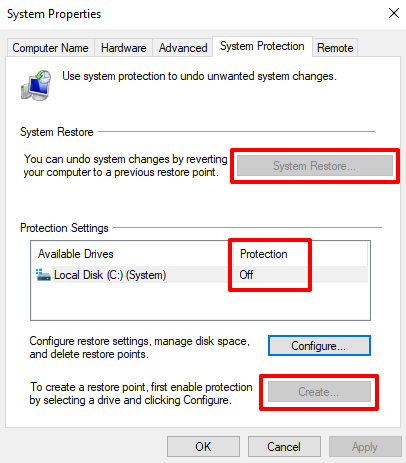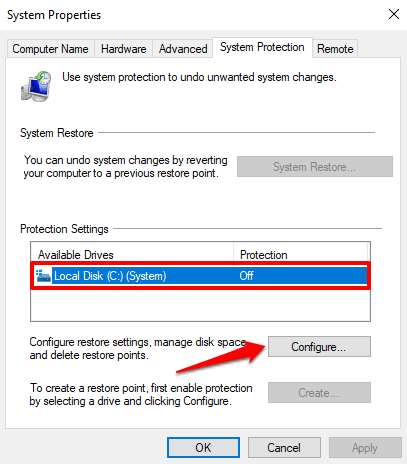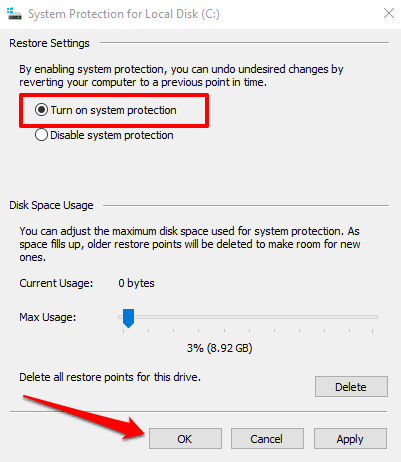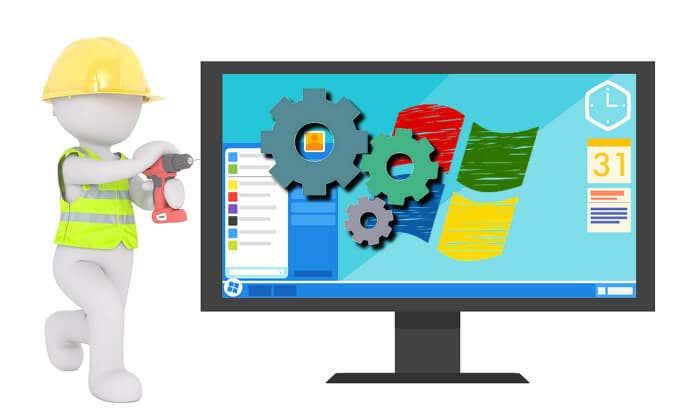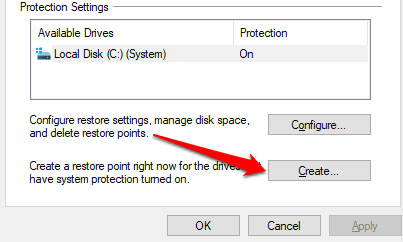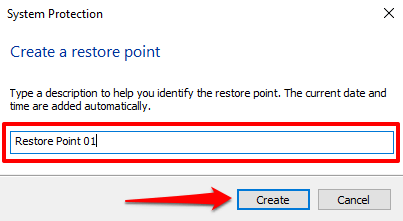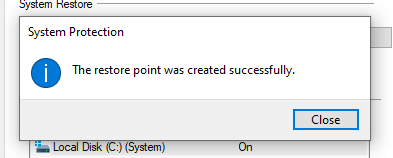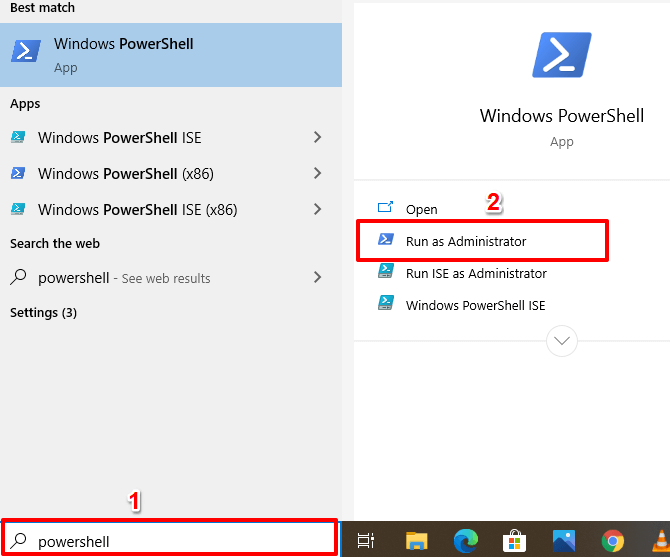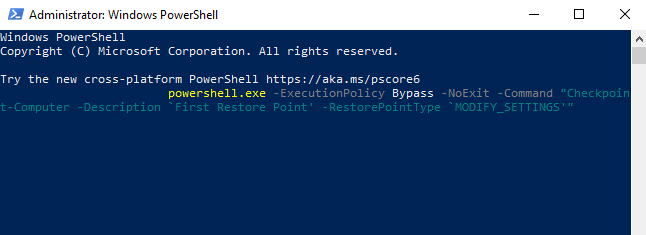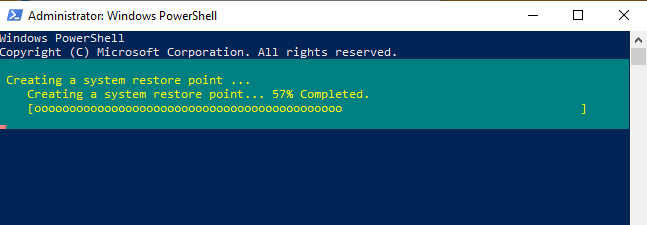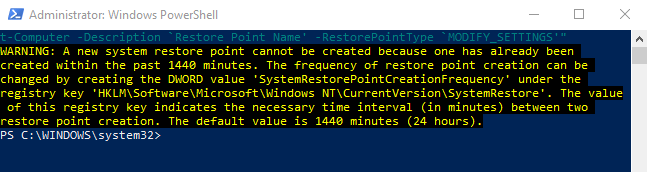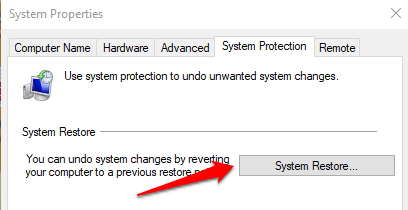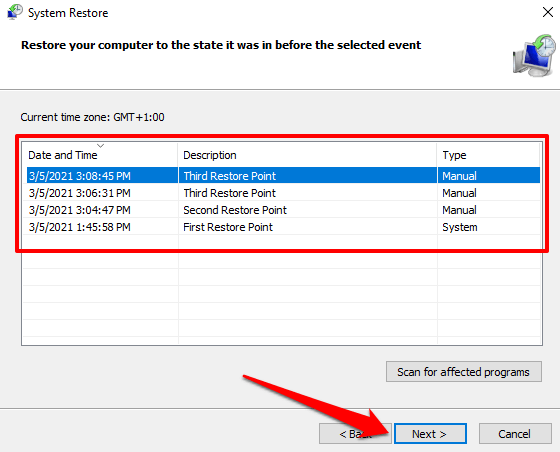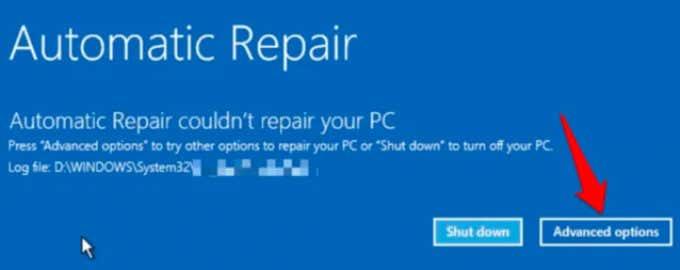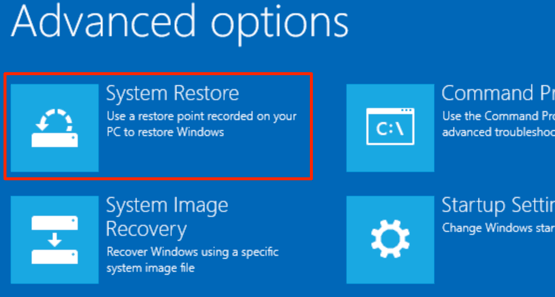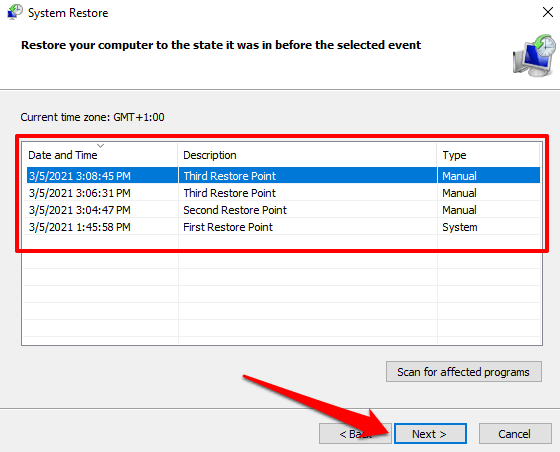Valószínűleg számos hibaelhárítási cikket olvasott már, amelyek figyelmeztetik, hogy hozzon létre egy rendszer-visszaállítási pontot, mielőtt potenciálisan drasztikus változtatásokat hajtana végre Windows számítógépén. Ha fogalma sincs, mit jelent a rendszer-visszaállítási pont, gondolja úgy, mint a számítógép beállításainak és más fontos rendszerfájlok biztonsági másolatának másolatát.
Tegyük fel, hogy rosszindulatú programot telepített vagy véletlenül törölt egy rendszerleíró fájlt, és számítógépe hibásan működik, könnyen visszavonhatja ezeket a (nem kívánt) változtatásokat a rendszer-visszaállítás végrehajtásával. Ez lehetővé teszi a számítógép visszaállítását a kezdeti állapotba (úgynevezett visszaállítási pontba ), amikor a dolgok zökkenőmentesen működtek.

Ebben az útmutatóban elmagyarázzuk, hogyan működik a Rendszer-visszaállítás a Windows 10 rendszerben, és megtanítjuk Önnek a rendszer-visszaállítási pont manuális létrehozásának számos módját.
Engedélyezze a rendszervédelmet a Windows rendszeren
A Rendszervédelem a Windows operációs rendszer azon része, ahol a visszaállítási pontok jönnek létre és kezelhetők. A visszaállítási pontok létrehozásához először engedélyeznie kell a rendszervédelmet az eszközön . Bár egyes számítógépeken ez a funkció alapértelmezés szerint be van kapcsolva, másoknál előfordulhat, hogy manuálisan kell bekapcsolni.
Annak ellenőrzéséhez, hogy a rendszervédelem engedélyezve van-e a számítógépen, írja be a „visszaállítási pont” kifejezést a Windows keresősávjába, és kattintson a Visszaállítási pont létrehozása lehetőségre az eredmények között.
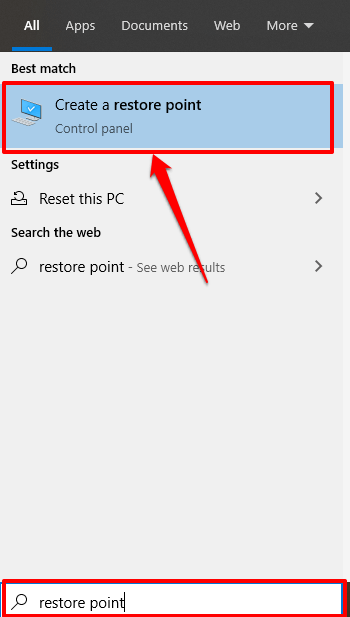
Ez átirányítja a Rendszervédelem ablakba, ahol konfigurálhatja a Rendszer-visszaállítást az eszközön. Egy másik útvonal ehhez a ponthoz a Vezérlőpult > Rendszer > Rendszervédelem menüponton keresztül érhető el .
Ha a Rendszer-visszaállítás és a Létrehozás gombok szürkén jelennek meg, és a Rendszerlemez melletti Védelem állapota Ki, az azt jelenti, hogy a rendszervédelem le van tiltva a számítógépen.
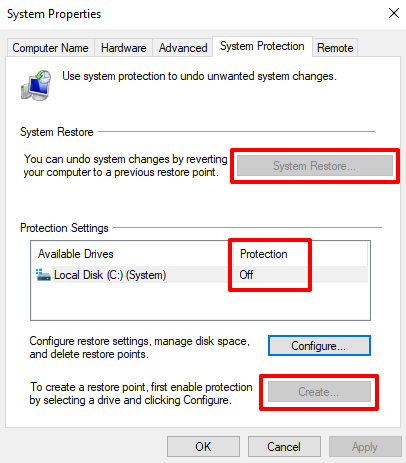
A rendszervédelem engedélyezéséhez válassza ki a rendszermeghajtót , és kattintson a Konfigurálás gombra .
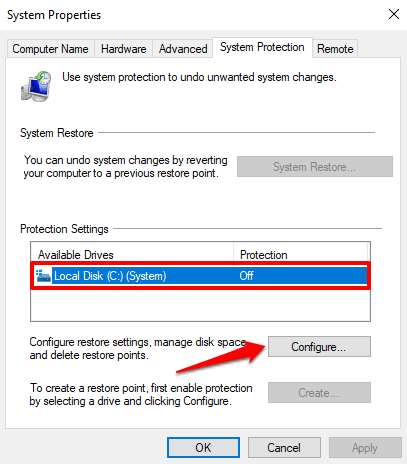
Válassza a Rendszervédelem bekapcsolása lehetőséget, majd kattintson az OK gombra .
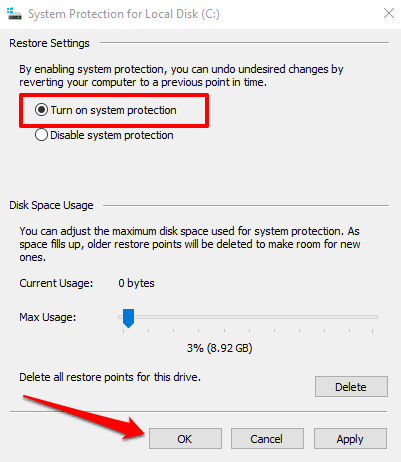
A Windows a merevlemez körülbelül 3–10 százalékát automatikusan hozzárendeli a rendszervédelemhez. Ezt a Max Usage csúszkával módosíthatja . Ügyeljen azonban arra, hogy legalább 1 GB-ot (vagy többet) rendeljen hozzá, mert a rendszervédelem szolgáltatás nem fog futni, ha a lefoglalt lemezterület 1 GB alatt van.
Ha a lefoglalt terület elfoglalt lesz, a Windows törli a régebbi visszaállítási pontokat, hogy helyet adjon az újaknak. Javasoljuk, hogy folytassa a Windows által javasolt alapértelmezett lemezterülettel.
Az alapértelmezett kiosztásnak elegendőnek kell lennie a lehető legtöbb visszaállítási pont befogadásához. Minél több visszaállítási pontja van, annál nagyobb az esélye a fájlok, beállítások és egyéb konfigurációk helyreállításának, ha a számítógépe valamilyen hibába ütközne.
A rendszervédelem beállításával most kézzel is létrehozhat visszaállítási pontokat.
Hozzon létre manuálisan egy rendszer-visszaállítási pontot
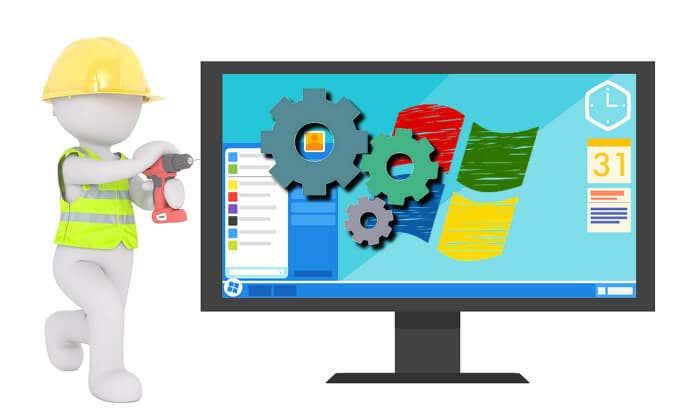
A Windows automatikusan visszaállítási pontokat hoz létre, amikor engedélyezi a rendszervédelmet. Ezt hetente egyszer, vagy olyan jelentős események előtt teszi meg, mint a Windows frissítése, illesztőprogram telepítése stb. Kézzel is létrehozhat visszaállítási pontot, ha rendszermódosító változtatásokat hajt végre a számítógépen. Például mindig ajánlott manuálisan létrehozni egy visszaállítási pontot a Windows beállításjegyzékének módosítása előtt .
A visszaállítási pont kézi létrehozásához lépjen a Rendszervédelem ablakba ( Vezérlőpult > Rendszer > Rendszervédelem ), és kattintson a Létrehozás gombra .
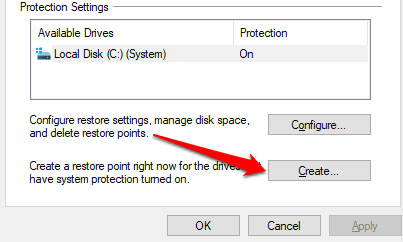
Írjon be egy leírást a párbeszédpanelbe, majd kattintson a Létrehozás gombra a folytatáshoz.
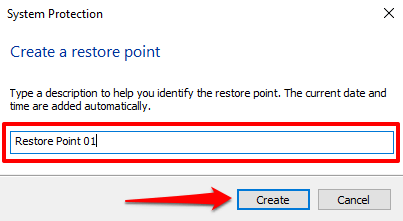
A Windows létrehozza a visszaállítási pontot, és sikeres üzenetet jelenít meg, ha kész.
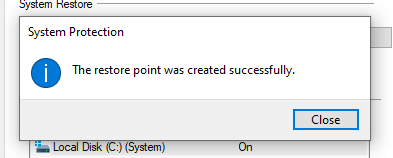
A létrehozási folyamat eltarthat néhány percig, a visszaállítási pontban lévő fájlok méretétől és a meghajtó teljesítményétől függően.
Hozzon létre egy visszaállítási pontot a Windows PowerShell segítségével
Általában sokféleképpen lehet elvégezni a dolgokat Windows rendszeren. Gyorsan, másodpercek alatt létrehozhat visszaállítási pontot a Windows PowerShell segítségével . Mindössze néhány parancsot kell beillesztenie a PowerShell-konzolba; megmutatjuk, hogyan.
Írja be a „PowerShell” kifejezést a Windows keresősávjába, és kattintson a Futtatás rendszergazdaként lehetőségre az eredményeknél.
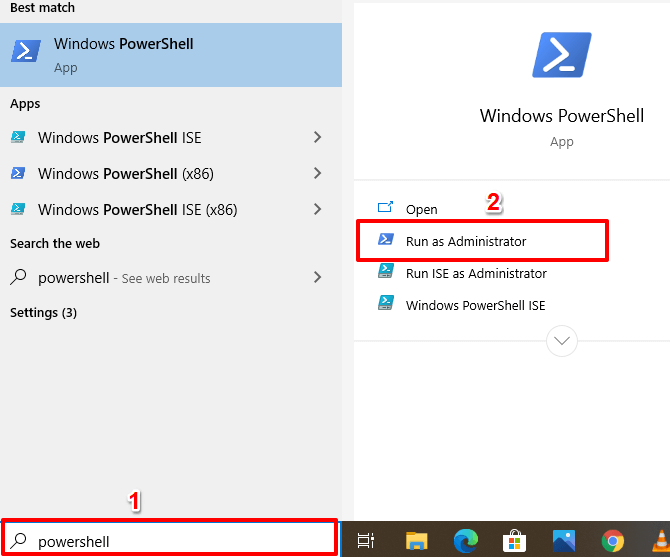
Illessze be az alábbi parancsot a PowerShell-konzolba, és nyomja meg az Enter billentyűt .
powershell.exe -ExecutionPolicy Bypass -NoExit -Parancs "Checkpoint-Computer -Description "Restore Point Name" -RestorePointType "MODIFY_SETTINGS"
Megjegyzés: A „Pontnév visszaállítása” helyőrzőt a parancsban tetszőleges leírással helyettesítheti.
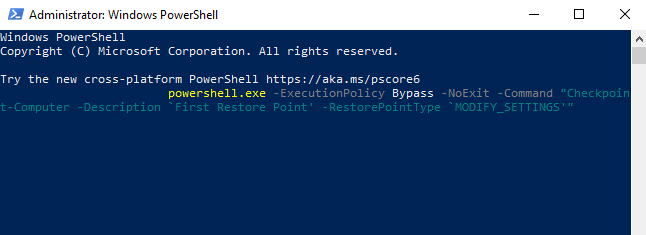
A Windows akkor hozza létre a visszaállítási pontot, amikor a folyamatjelző sáv eléri a 100%-ot.
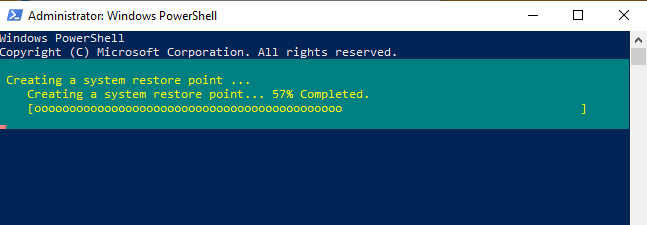
Alapértelmezés szerint 24 órán belül csak egyszer hozhat létre egy visszaállítási pontot a PowerShell segítségével. Ha a Windows „Nem lehet új rendszer-visszaállítási pontot létrehozni, mert az elmúlt 1440 percben már létrejött” hibaüzenetet jelenít meg, az azt jelenti, hogy a Windows az elmúlt 24 órában automatikusan létrehozott egy visszaállítási pontot.
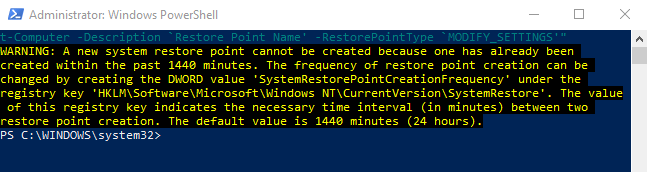
A változások helyreállítása a Rendszer-visszaállítás segítségével
Most, hogy létrehozott egy visszaállítási pontot, hogyan lehet vele visszatérni egy korábbi ponthoz, ha a számítógépe problémákba ütközik? Lehetséges, hogy nemrég telepített egy Windows-frissítést vagy hálózati illesztőprogramot, amely megzavarta az internetkapcsolatot. A következőképpen vonhatja vissza a rendszermódosításokat a Rendszer-visszaállítás segítségével.
Indítsa el a Rendszervédelem ablakot ( Vezérlőpult > Rendszer > Rendszervédelem ), és kattintson a Rendszer-visszaállítás gombra .
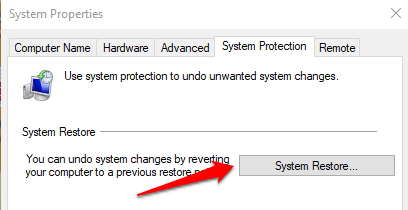
Kattintson a Tovább gombra a Rendszer-visszaállítás ablak elindításához. Ezen az oldalon megtalálja az összes visszaállítási pont listáját, leírásukat, valamint a létrehozásuk dátumát és időpontját. A Windows a visszaállítási pontokat „Típusok” szerint is megjelöli – a kézi visszaállítási pontok azok, amelyeket Ön hozott létre, míg a Rendszer a Windows által automatikusan generált visszaállítási pontot írja le.
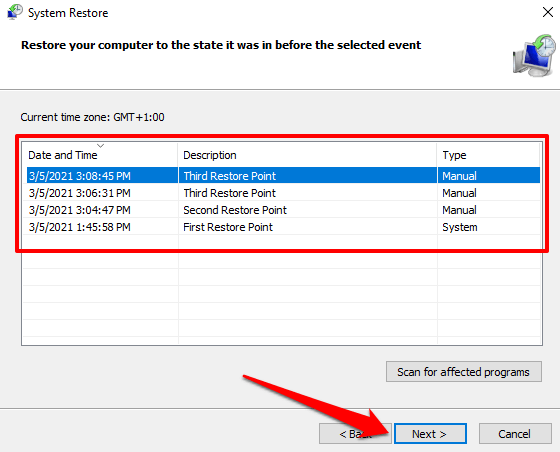
Válassza ki a visszaállítási pontot, és kattintson a Tovább gombra a folytatáshoz. Ügyeljen arra, hogy a visszaállítási pontot közvetlenül a javítani kívánt problémát kiváltó esemény előtt válassza ki.
Profi tipp: Kattintson az Érintett programok keresése gombra, hogy megtekinthesse azon alkalmazások listáját, amelyeket a Windows töröl a rendszer-visszaállítási folyamat során.
Ha nem emlékszik a visszaállítási pont leírására, vagy több hasonló leírású elem van a listában, ellenőrizze a dátumot/időt, és válassza ki a legutóbbi bejegyzést.
A következő oldalon kattintson a Befejezés gombra a választás megerősítéséhez. A Windows újraindítja a számítógépet, ezért mindenképpen zárjon be minden aktív alkalmazást, hogy elkerülje a nem mentett fájlok és adatok elvesztését.
Nem talál visszaállítási pontot a Rendszer-visszaállítás ablakban? Tekintse meg ezt a hibaelhárítási útmutatót a hiányzó visszaállítási pontok javításáról a Windows rendszeren .
A Windows nem indul el? Itt van a rendszer-visszaállítás végrehajtása
A fenti technika bemutatja, hogyan vonhatja vissza a rendszer-visszaállítással végzett változtatásokat, amikor a számítógép be van kapcsolva. De mi van akkor, ha a számítógép egyáltalán nem indul el? Vagy talán a Windows megfelelően indul el, de összeomlik, mielőtt a Rendszer-visszaállítás ablakba kerülne? Hogyan állíthatja vissza a készüléket?
Mint korábban említettük, a Windows gyakran többféle módot kínál a dolgok elvégzésére. Tehát, ha a számítógép nem tölti be megfelelően a Windows rendszert, elindíthatja a rendszer-visszaállítást a Speciális indítási beállítások menüből.
Kapcsolja ki a számítógépet, majd kapcsolja be újra. Nyomja meg és tartsa lenyomva a bekapcsológombot, amint a Windows logó megjelenik a képernyőn a számítógép ismételt kikapcsolásához. Ismételje meg ezt háromszor, és a számítógépének be kell indulnia a Windows helyreállítási környezetbe.
A Windows diagnosztizálja a számítógépet, és a következő hibaüzenetek valamelyikét jeleníti meg: „Az automatikus javítás nem tudta megjavítani a számítógépet” vagy „A számítógép nem indult el megfelelően”. Hagyja figyelmen kívül a hibaüzenetet, és kattintson a Speciális beállítások elemre , hogy belépjen a Speciális beállítások menübe.
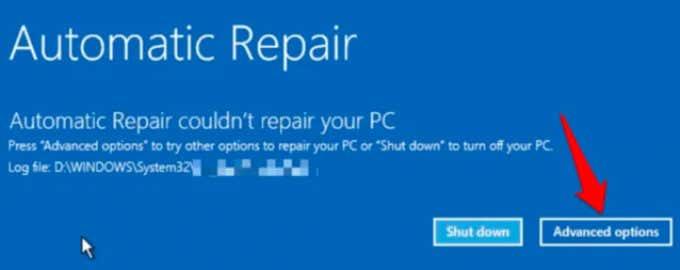
Ezután kattintson a Hibaelhárítás > Speciális beállítások > Rendszer-visszaállítás lehetőségre , és válassza ki felhasználónevét a következő oldalon.
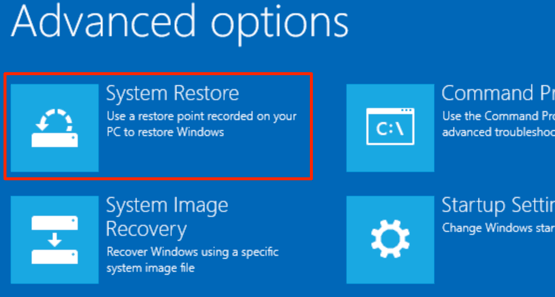
A folytatáshoz adja meg fiókja jelszavát. Ha fiókja nincs jelszóval védett, hagyja üresen a jelszó mezőt, és kattintson a Folytatás gombra . Válasszon ki egy visszaállítási pontot a listából, majd kattintson a Tovább gombra a folytatáshoz.
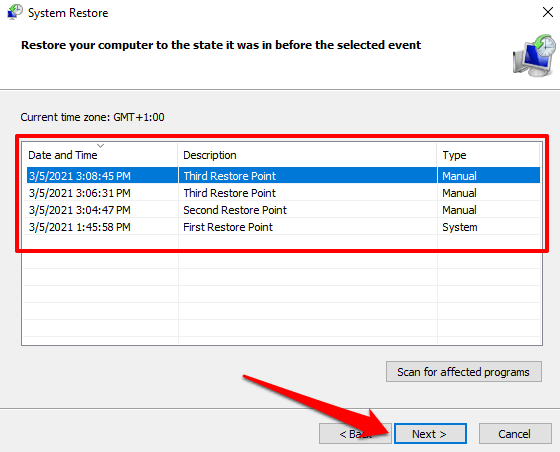
Soha ne veszítse el a fontos fájlokat és beállításokat
Megtanulta, hogyan hozhat létre manuálisan rendszer-visszaállítási pontot, és hogyan hajthat végre rendszer-visszaállítást, még akkor is, ha a számítógép nem indul el. Megjegyzendő azonban, hogy a rendszer-visszaállítás nem biztonsági mentési megoldás; csak rendszerfájlokat és beállításokat ment el, személyes adatait nem.
A visszaállítási pont kézi létrehozása mellett javasoljuk egy rendszerkép biztonsági másolat vagy egy helyreállítási CD/USB-meghajtó létrehozását is . Ezekkel visszaállíthatja számítógépét (beleértve az összes telepített programot, beállítást, fájlt stb.) egy korábbi állapotba, ha a számítógép olyan mértékben megsérül, hogy nem tölti be a Windowst.